Как узнать модель ноутбука? – 5 лучших способов
Достаточно часто пользователи компьютеров задаются вопросом, как узнать модель ноутбука.
Чтобы в нужный момент вы точно знали, что делать, ознакомьтесь с представленными в данной статье методами, которые помогут вам быстро узнать нужную информацию.
Точное название серии и модели вашего ноутбука может понадобится, когда необходимо заказать комплектующие для ремонта, чехол или наклейки для корпуса.
Также название модели понадобится, если вы решили сделать апгрейд устройства и купить новую видеокарту, процессор.
Содержание:
Документация и наклейки
Актуальные данные о вашем ноутбуке находятся в инструкции, которая входит в комплектацию к ПК. Если у вас сохранилась заводская коробка от ноута, поищите в ней инструкцию.
На первой странице, как правило, указывается серийный номер устройства, модель ПК, данные о батарее и другие технические характеристики компьютера.
Также модель может быть указана на самой коробке (рис.1).
Следующий способ максимально быстро узнать модель ноута – посмотреть на наклейки, которые находятся возле клавиатуры компьютера.
На стикерах, как правило, содержится информация о модели, типе центрального процессора, видеокарте (рис.2).
Также модель может быть указана на задней части корпуса ПК (рис. 3)
к содержанию ↑Использование БИОСа
Все данные о характеристиках ноутбука «вшиты» в базовую систему ввода и вывода компьютера – БИОС. Зайдя в эту систему, можно посмотреть интересующую информацию.
Читайте в нашем материале инструкцию, «Как зайти в БИОС с вашего устройства»
Когда перед вами появится главная вкладка системного окна БИОС, найдите поле под названием Product Name – его значение и есть моделью вашего ноутбука.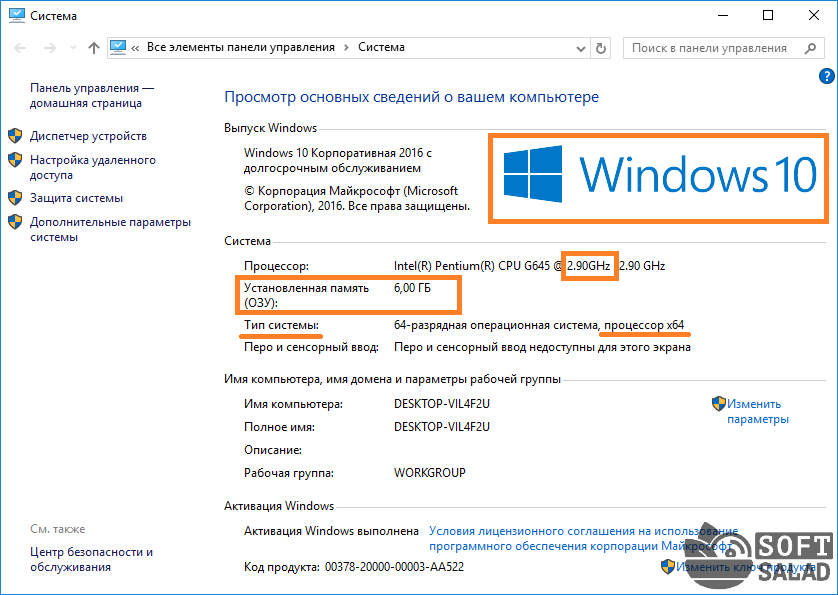
Рис. 4 – просмотр модели устройства в БИОСе
Данный способ просмотра технической информации о компьютере является наиболее точным и правдивым.
к содержанию ↑Использование командной строки
Некоторые характеристики компьютера можно просмотреть, воспользовавшись специальными указаниями для командной строки.
Чтобы узнать модель ПК через стандартную утилиту Command Promt, следуйте нижеприведенной инструкции:
- откройте командную строку от имени администратора системы (рис.4)
Рис. 4 – поиск и запуск утилиты Command Promt
- далее введите команду wmic csproduct get name и нажмите клавишу ввода. Через несколько секунд в строке ниже появится точное название вашего ПК.
Рис. 5 – команда для вывода на экран точного названия компьютера
С помощью этой программы можно посмотреть абсолютно все технические характеристики ПК. Так как утилита предустановлена в каждой копии ОС Windows.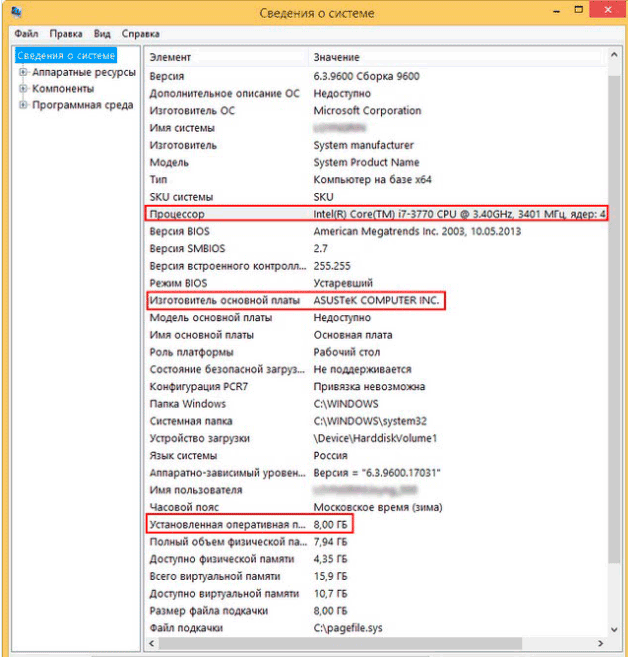
Такой метод является очень удобным, и в то же время быстрым.
к содержанию ↑Средство диагностики DirectX
DirectX открывается через окно «Выполнить» в операционной системе Windows. Оно вызывается сочетанием клавиш Win и R.
Затем в появившемся окошке следует набрать команду dxdiad, как показано на рисунке ниже, и подтвердить выбор.
Рис.6 – ввод системной команды в окне «Выполнить»
Через несколько секунд на экране появится панель DirectX, стандартного средства диагностики Windows.
Еще через несколько секунд будут собраны все актуальные данные о системе. В главном окне найдите поле «Модель компьютера» и посмотрите его значение.
Рис. 7 – окно подробных сведений о системе DirectX
к содержанию ↑Владельцы ноутбуков от компании НР могут просмотреть актуальную информацию о своем устройстве с помощью предустановленной на компьютере программы HP Support Assistant.
- Найдите в поиске на вашем ПК утилиту Support Assistant, затем в главном окне найдите иконку «Мой компьютер» и откройте её.
- В появившемся окне найдите поле «Номер продукта» — это и есть серия и модель вашего ноутбука. Таким способом можно узнавать не только модель портативного ПК, но также посмотреть модель системного блока персонального компьютера.
Luda Chernata
Для того, чтобы мыслить неординарно , не надо быть гением, провидцем и даже выпускником университета. Достаточно иметь почву для размышлений и умение мечтать
https://freelancehunt.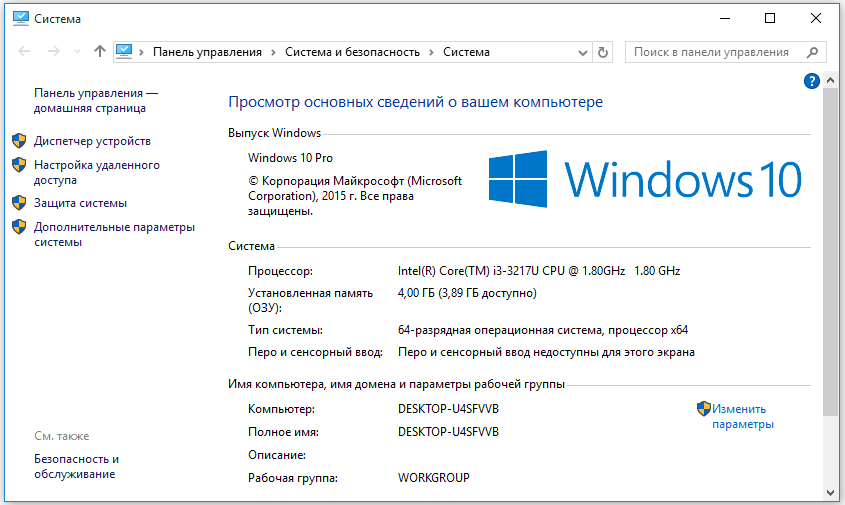 com/freelancer/ludachernata.htm
Мой телеграмм: Luda Chernata
com/freelancer/ludachernata.htm
Мой телеграмм: Luda Chernata
Как узнать модель ноутбука Asus
Блог Сервисного центра
Определение модели рабочего ноутбука
Мы не знаем для чего вам понадобилась эта информация, поэтому сделали инструкцию для двух состояний ноутбука Asus: рабочего и нерабочего, начнем со первого.
Если ноутбук Asus находится в рабочем состоянии, то узнать его модель не составит труда.
Способ 1. Посмотреть информацию о модели в БИОСе
Включаем или перезагружаем компьютер. Сразу после его включения, пару раз жмём кнопку «Delete» или «F2» (на некоторых моделях кнопку «F10»). В первой строчке вкладки «Info» вы найдете нужную информацию о вашем ноутбуке.
Способ 2. Найти информацию в свойствах системы
Заходим в «Мой компьютер», и в верхнем меню ищем «Свойства системы», нажимаем.
В появившемся окне вы увидите подробную информацию о ноутбуке, включая наименование модели. Попасть на эту страницу можно еще одним путем: «Пуск» — «Панель управления» — «Система и безопасность» — «Система».
Способ 3. Узнать информацию о модели в командной строке
Для этого необходимо зайти в меню «Пуск», и в строке поиска (найти программы и файлы) прописать команду cmd, после чего нажать клавишу Enter.
Затем, в появившемся окне пишем строчку «wmic csproduct get name», жмем Enter, и готово. Под этой строчкой Вы увидите наименование модели ноутбука.
Мы считаем, что последний способ является самым простым и удобным, рекомендуем именно его.
Если ноутбук Asus неисправен, необходима профессиональная аппаратная диагностика в сервисном центре ASUS, это позволит выявить причину неисправности. Если же вы не можете, или не хотите включать девайс, то узнать информацию о нем можно следующими способами.
Способ 1. Посмотреть на упаковке или в документах вашего ноутбука
Мы понимаем, что мало кто хранит документы от ноутбука, а тем более громоздкие упаковки. Возможно, у вас сохранился хотя бы гарантийный талон или чек из магазина, в которых также можно найти информацию о модели вашего ноутбука.
Возможно, у вас сохранился хотя бы гарантийный талон или чек из магазина, в которых также можно найти информацию о модели вашего ноутбука.
Способ 2. Информация о модели на панелях ноутбука и на наклейке
На ноутбуках Asus, наклейка с моделью чаще всего находиться на передней панели устройства, под клавиатурой, как на рисунке ниже.
Также наклейка может располагаться сзади, под батареей ноутбука.
Хорошенько осмотрите ноутбук, прежде чем переходить к следующему способу, информация о модели может находиться на задней или боковой панелях ноутбука. Если же наклейки вы содрали, надписи стёрлись, а другие способы вам не помогли, переходим к следующему способу.
Способ 3. Информация на аккумуляторе ноутбука
Выключаем ноутбук. Снимаем батарею, раздвинув бегунки в разные стороны и немного потянув ее на себя. Ищем информацию на аккумуляторе, как показано на рисунке ниже.
Информация о модели ноутбука может находить сразу с нескольких сторон вашего аккумулятора.
Надеемся, вы нашли способ, который подходит именно вам.
Источник: http://i-slomal.ru/
Помогла ли вам статья?
ноутбук модель ноутбуки Asus
Как узнать модель и характеристики ноутбука?
Ноутбуки8 месяцев назад
by Zainab Rehman
По мере того, как все развивается вместе с технологиями, от ПК мы перешли к ноутбукам, а с дальнейшим развитием ноутбуков мы вступаем в контакт с новейшими технологиями. Ноутбуки этого десятилетия имеют огромные характеристики, включая больший объем ОЗУ, ПЗУ и значительно улучшенный графический интерфейс пользователя. В результате ноутбуки становятся более надежными и эффективными.
При разговоре о ноутбуке первый вопрос, который приходит на ум, это технические характеристики соответствующего ноутбука. Итак, в этой статье я объяснил несколько способов, с помощью которых вы можете узнать о характеристиках любого ноутбука.
Как проверить модель и характеристики ноутбука?
Существует множество способов проверить модель и характеристики ноутбука в Windows 10, которая в наши дни является наиболее часто используемой операционной системой для ноутбуков. Мы можем проверить характеристики ноутбука следующими способами:
- Проверьте модель вашего ноутбука через свойства системы
- Проверьте модель вашего ноутбука через системную информацию
- Проверьте модель своего ноутбука с помощью командной строки .
- Проверьте модель вашего ноутбука с помощью Power Shell
Метод 1: проверьте модель ноутбука через свойства системы
Сначала щелкните правой кнопкой мыши «Этот компьютер», а затем выберите параметр свойств, он откроет настройки системы. Окно настроек может содержать всю необходимую информацию, такую как Windows, оперативная память и процессор, имя машины и другие данные и характеристики окна.
Способ 2.
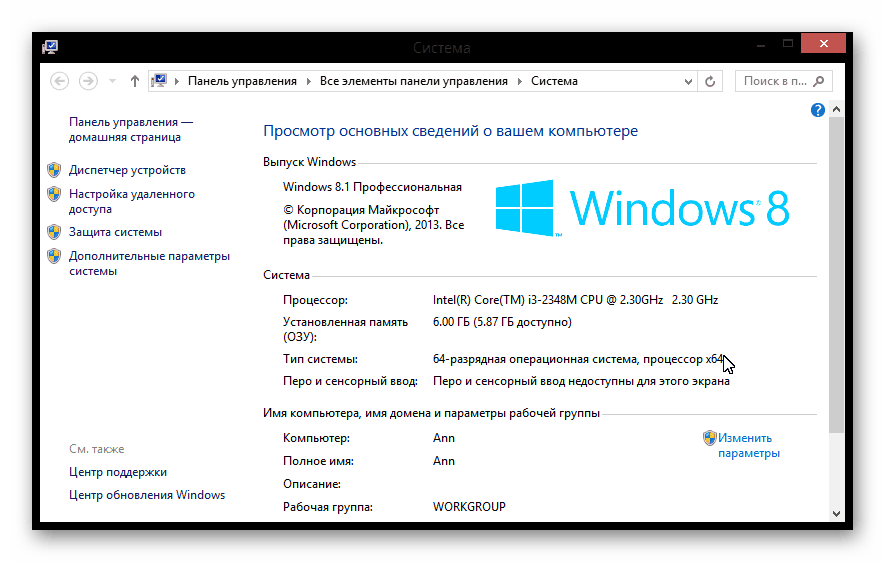 Проверьте модель ноутбука с помощью информации о системе
Проверьте модель ноутбука с помощью информации о системеНажмите Windows+R , чтобы открыть окно информации о системе, затем введите « msinfo32 », нажмите клавишу Enter. Другой способ получить системную информацию — нажать кнопку «Пуск», а затем ввести системную информацию в строку поиска.
В системной информации вы найдете компоненты, оборудование и программные ресурсы. Чтобы найти подробную информацию о графике и других характеристиках, вы также можете развернуть компоненты.
Способ 3: Проверьте модель вашего ноутбука с помощью командной строки
Нажмите Windows+R , чтобы открыть окно запуска, и введите cmd в поле.
Другой вариант открытия командного окна — щелкнуть поиск командной строки в строке поиска Windows.
Затем выполните следующую команду в командной строке, чтобы открыть свойства системы.
В командной строке будут доступны все спецификации Windows, включая операционную систему и всю другую системную информацию.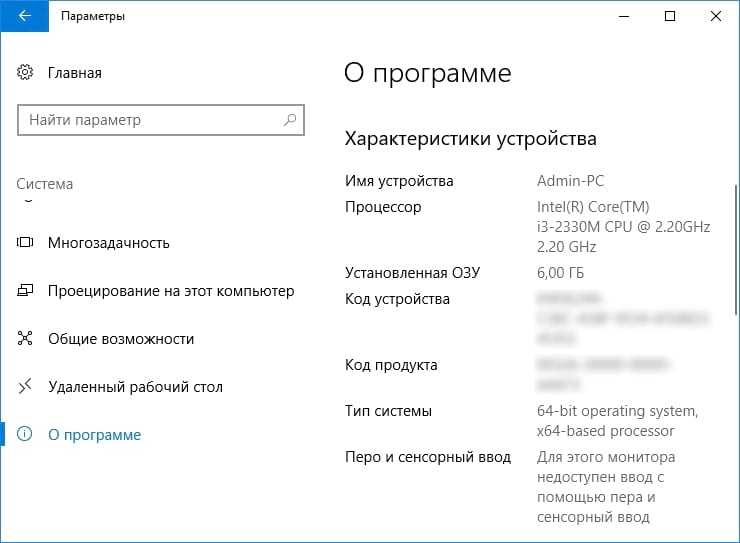
Способ 4. Используйте Powershell для проверки модели вашего ноутбука
Щелкните правой кнопкой мыши кнопку «Пуск» и выберите Windows PowerShell (Admin), чтобы открыть PowerShell от имени администратора. Введите Get-ComputerInfo и нажмите кнопку ввода. Будут отображены все характеристики.
Существует также несколько программ для проверки характеристик, скорости и проблем с оборудованием, таких как MiniTool Partition Wizard. Вы можете скачать этот инструмент из Интернета, так как он абсолютно бесплатный. Если вы хотите проверить или сравнить характеристики вашего ноутбука при загрузке какого-либо программного обеспечения, вы можете проверить характеристики своего ноутбука и сравнить их со спецификациями программного обеспечения на веб-сайте программного обеспечения.
Заключение
Ноутбуки совершенствуются день ото дня благодаря технологическим достижениям. Очень легко проверить характеристики ноутбука и его способность запускать любое программное обеспечение.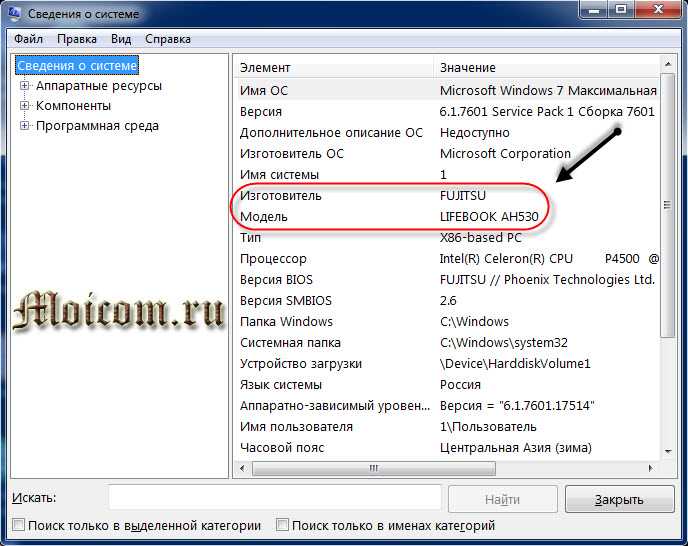 Существует множество ярлыков, позволяющих проверить и сравнить модель и характеристики ноутбука. Я объяснил четыре самых простых метода, которыми каждый может попробовать проверить характеристики любого ноутбука.
Существует множество ярлыков, позволяющих проверить и сравнить модель и характеристики ноутбука. Я объяснил четыре самых простых метода, которыми каждый может попробовать проверить характеристики любого ноутбука.
Об авторе
Зайнаб Рехман
По профессии я писатель. Мой интерес к миру Интернета побуждает меня писать для Linux Hint, и я здесь, чтобы поделиться своими знаниями с другими.
Посмотреть все сообщения
Бесплатная системная информация, мониторинг и диагностика
Top
Используется
Используется для мониторинга компьютерных систем на предмет сбоев в полях высокой радиации.
См. ссылки NASA на HWiNFO в документах:
Результаты испытаний процессора AMD на излучение
Результаты испытаний на твердость процессора Advanced Micro Devices
Предварительные испытания на излучение КМОП-процессора
Fully automated network inventory software
Try Now
Features
In-depth Hardware Information
From a quick overview unfolding into the depth of all hardware components.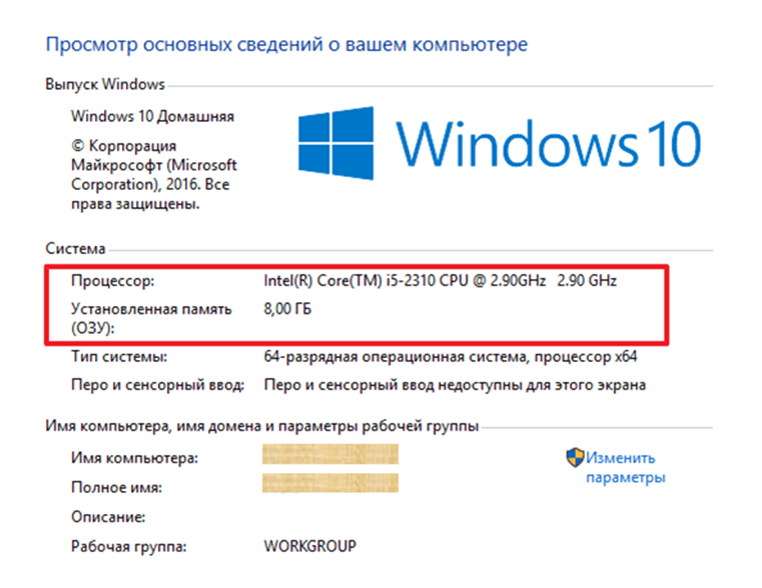 Всегда актуальная поддержка новейших технологий и стандартов.
Всегда актуальная поддержка новейших технологий и стандартов.
Подробнее…
Мониторинг системы в режиме реального времени
Точный мониторинг всех компонентов системы для определения фактического состояния и прогнозирования отказов. Настраиваемый интерфейс с множеством опций. Оптимизирован для минимальных накладных расходов.
Подробнее…
Подробная отчетность
Несколько типов отчетов, регистрация состояния и взаимодействие с другими инструментами или надстройками.
Подробнее…
Надежный и надежный
Нам доверяют тысячи пользователей, включая крупные предприятия, основных поставщиков оборудования и производителей компонентов.
Предназначен для предоставления максимально точной и достоверной информации.
Подробнее…
Чистота и безопасность
HWiNFO не собирает личную информацию и не передает данные по сети.
Подробнее…
Частые обновления
Часто обновляется для поддержки новейших компонентов, технологий и стандартов. Многие системы поддерживаются перед запуском.
Подробнее…
Отзывы
«Большое спасибо создателям этого замечательного программного обеспечения. HWinfo много раз помогал мне в качестве сторонника. Я до сих пор помогаю друзьям с их компьютерами, и, как вы все знаете, — ДРАЙВЕРЫ необходимы. Найти нужный непросто. HWinfo укажет вам правильный путь.»
«Самый полный инструмент системного аудита, который я когда-либо видел.»Роб
«Я предпочел HWInfo64 из-за его стабильности, виджета данных и мониторинга системы в режиме реального времени. Конкурирующие программы не сутулятся, но бесплатная HWInfo64 — многогранный чемпион.»Джеффри
«Отличный системный профилировщик предоставляет подробную информацию об оборудовании для Windows.

Ваш комментарий будет первым